ソリッド ステート ドライブが win10 セーフ モードに移行できない
多くのユーザーはシステムの問題に遭遇し、コンピュータを使用するときにセーフ モードに入る必要があります。場合によっては、ソリッド ステート ドライブにアクセスできないなど、より困難な問題に遭遇することもあります。以下で具体的な解決策を見てみましょう。
Win10 セーフ モードでソリッド ステート ドライブに入ることができません:
1. ハードウェアを変更する前の状態に戻し、システムが正常に起動できるかどうかを確認します。
2.すべてのケーブルまたは拡張カードが正しく接続されているかどうかを確認してください。
3. BIOS で「PNP/PCI 構成」と「構成データのリセット」を再構成してみてください。
「Force Update ESCD」などの BIOS オプションを使用して、次のように設定することもできます。 "Enabled" ”,
次に保存して終了します。起動できない場合は、再度「無効」に設定してみてください。
4. マザーボードのマニュアルで CMOS ジャンパに関する情報を確認し、CMOS をクリアします。
注意: CMOS 設定をクリアするときは、ホストの電源コードを抜くか、ホストの電源スイッチをオフまたは 0 に設定する必要があります。
5. 光学式ドライブまたはその他の IDE デバイスを含むハードディスク接続ケーブルを取り外し、BIOS 設定に入り、ブート シーケンスをフロッピー ディスク ブートとして選択します。F10 を押して保存して終了します。
次に、フロッピー ドライブにファイルを置き、起動可能なシステム ディスクを作成し、システムが正常に起動できるかどうかを確認します。
6. CMOS 設定をクリアした後、CMOS 設定の「PNP/PCI 構成」オプションを「有効」に設定し、
コンピューターを再起動して DMI データを更新すると、これを ESCD データの強制更新といいます。

Win10 セーフ モードでソリッド ステート ドライブにアクセスできない理由:
1. ハードウェアの変更
ホストのハードウェア構成が変更された場合, ただし、POST 機能を使用すると、現時点ではシステムは新しく追加されたハードウェアを認識できません。
は古い構成に従って動作します。この時点では、起動後に電源をオンにできるように見えます。 .
しかし、通常起動時は「ピー」という音はなく、モニターに画像も表示されず、ファンが回転する音だけが聞こえます。
もう 1 つの理由は、新しく追加されたハードウェアの互換性が低いため、上記の状況が発生することです。
2. BIOS 設定の変更
BIOS 設定が正しくない場合 (メモリの読み取りおよび書き込みパラメーターが正しく設定されていない場合や、ハードディスク モード設定が正しくない場合)、
オンボード サウンド カードと統合サウンド カードの設定が正しくない場合、システムが正常に起動しない可能性があります。
3. ハードディスク ケーブル接続エラー
この場合、ハードディスク データ ケーブルの接触不良が原因で、データ ケーブルの品質が悪いため、データ送信時にエラーが多く発生します。
#データ ケーブルの接続が間違っている (マザーボード側とハード ドライブ側が逆になっている)、マスター/スレーブ ハード ドライブのジャンパが間違っている、ハード ドライブの容量またはモード設定が間違っているなど。 4. ハードディスクのメインブート領域の内容が破損しているハードディスクのメインブート領域の内容が他のプログラムによって書き換えられたり、ウイルスによって破壊されたりした場合にも、ハードディスクのパーティション テーブルがクリアされているか、人為的に設定されている場合、論理ロック状態になるとクラッシュします。 ハードディスクのメインブート領域のブートプログラムが破損している場合は、Fdisk/MBRコマンドを使用して修復できます。または次のコマンドを使用します。 KV3000のディスク編集機能で見つけてください。 0トラック目と0面の残り62セクタ分のバックアップマスターブートセクタプログラムがある場合は、それを0トラック目と0面と0セクタに復元してください。 パーティションテーブルが破損しているとさらに厄介です。パーティションテーブルに「80」マーク、複数の「80」マーク、、または「55AA」マークがない場合は、KV3000のディスク編集機能を使用して手動で修復するだけです。 。 論理ロックの場合は、ロックを解除するための特別なディスクを作成する必要があります。パーティション テーブルが完全に破壊されているか暗号化されている場合は、パーティションを再分割することしかできません。 5. ハードディスクの故障 現在、ハードディスクの大容量化、高速化が進んでいますが、ハードディスクの品質は劣化しているように感じます。さらに悪いことに。 1994 年と 1995 年に製造された中古ハードドライブがまだ数百台市場に出回っています。 しかし今、購入したばかりの新しいハードドライブには、数日以内に不良セクタが発生したり、原因不明のデータ損失が発生したり、「バンバン」と動作を停止したりします。 ハードディスクのハードウェアに障害が発生すると、上記のような状況が発生します。このような問題が発生したハードディスクは、CMOS でハードディスクを認識できます。ディスクの認識はスムーズに行われますが、挿入できません。システムに問題が発生し、正常にパーティションとフォーマットができなくなります。 6. マザーボードに問題があります マザーボードに関連する主な問題は、マザーボードのハードディスク コントローラーであり、これによりデータ転送が不安定になり、エラー率が高くなります。 7. オーバークロックによる損傷 コンピュータをオーバークロックすると、起動後にハードディスクもクラッシュします。 現時点では、電源投入時セルフテスト中に表示される CPU 周波数を確認し、次にシャーシを開いて実際の CPU 周波数とそれらが同じであるかどうかを確認することをお勧めします。 特に PIV 以降の CPU は集積度が非常に高く、オーバークロックして使用すると CPU 内の電子が短期間で過度に減衰する可能性が高くなります。 CPU が廃棄される原因となります。 
以上がソリッド ステート ドライブが win10 セーフ モードに移行できないの詳細内容です。詳細については、PHP 中国語 Web サイトの他の関連記事を参照してください。

ホットAIツール

Undresser.AI Undress
リアルなヌード写真を作成する AI 搭載アプリ

AI Clothes Remover
写真から衣服を削除するオンライン AI ツール。

Undress AI Tool
脱衣画像を無料で

Clothoff.io
AI衣類リムーバー

Video Face Swap
完全無料の AI 顔交換ツールを使用して、あらゆるビデオの顔を簡単に交換できます。

人気の記事

ホットツール

メモ帳++7.3.1
使いやすく無料のコードエディター

SublimeText3 中国語版
中国語版、とても使いやすい

ゼンドスタジオ 13.0.1
強力な PHP 統合開発環境

ドリームウィーバー CS6
ビジュアル Web 開発ツール

SublimeText3 Mac版
神レベルのコード編集ソフト(SublimeText3)

ホットトピック
 1662
1662
 14
14
 1419
1419
 52
52
 1312
1312
 25
25
 1262
1262
 29
29
 1235
1235
 24
24
 Samsung、PM1753 データセンターグレード SSD を発売へ: 14.8 GB/秒のシーケンシャル読み取り、340 万のランダム読み取り IOPS
Aug 08, 2024 pm 04:40 PM
Samsung、PM1753 データセンターグレード SSD を発売へ: 14.8 GB/秒のシーケンシャル読み取り、340 万のランダム読み取り IOPS
Aug 08, 2024 pm 04:40 PM
8 月 8 日のこのサイトのニュースによると、サムスンは 2024 年のフラッシュ メモリ サミット (FMS) で、PM1753、BM1743、PM9D3a、PM9E1 などの多数の新しい SSD 製品をデモし、第 9 世代 QLCV-NAND、TLCV-NAND、およびCMM-D –DRAM、CMM-HTM、CMM-HPM、および CMM-BCXL テクノロジーが導入されました。 BM1743は最大128TBの容量、連続読み取り速度7.5GB/s、書き込み速度3.5GB/s、ランダム読み取り160万IOPS、書き込み45,000IOPSのQLCフラッシュメモリを採用しています。 2.5 インチのフォーム ファクターと U.2 インターフェイスを備え、アイドル状態の消費電力は 4 W に削減され、その後の OTA アップデート後は、
 Win8 でショートカット キーを使用してスクリーンショットを撮るにはどうすればよいですか?
Mar 28, 2024 am 08:33 AM
Win8 でショートカット キーを使用してスクリーンショットを撮るにはどうすればよいですか?
Mar 28, 2024 am 08:33 AM
Win8 でショートカット キーを使用してスクリーンショットを撮るにはどうすればよいですか?コンピューターを日常的に使用する中で、画面上のコンテンツのスクリーンショットを撮る必要があることがよくあります。 Windows 8 システムのユーザーにとって、ショートカット キーを使用してスクリーンショットを撮ることは便利で効率的な操作方法です。この記事では、Windows 8 システムでスクリーンショットをより速く撮るためによく使用されるショートカット キーをいくつか紹介します。 1 つ目の方法は、「Win キー + PrintScreen キー」キーの組み合わせを使用して完全な操作を実行することです。
 Esidak、MB204MP-B 4 ベイ M.2 ソリッドステート ドライブ ボックスを発売: PCIe 5.0 をサポート、2,399 人民元
Jul 22, 2024 am 11:55 AM
Esidak、MB204MP-B 4 ベイ M.2 ソリッドステート ドライブ ボックスを発売: PCIe 5.0 をサポート、2,399 人民元
Jul 22, 2024 am 11:55 AM
この Web サイトは 7 月 22 日、ICEDOCK が今月 19 日に ExpressSlotMB204MP-B 4 ベイ M.2 ソリッド ステート ドライブ抽出ボックスを発売したと報告しました。抽出ボックスはPCIeAICアドオンカードの形状を採用し、PCIe6Pin補助電源を必要とし、3次元寸法は204.5×21.59×126.9(mm)で、PCIe5.0プロトコルをサポートし、16GB/sのPCIe5を提供できます。各ソリッド ステート ドライブの .0×4 フルスピード帯域幅。 Esidak ExpressSlotMB204MP-B SSD 抽出ボックスは、M.22230/2242/2260/2280 SSD と互換性があります。ただし、これらの SSD の各側面の厚さは 1.5 mm を超えてはなりません。
 Samsung、BM1743 データセンターグレード SSD を発表: v7 QLC V-NAND を搭載し、PCIe 5.0 をサポート
Jun 18, 2024 pm 04:15 PM
Samsung、BM1743 データセンターグレード SSD を発表: v7 QLC V-NAND を搭載し、PCIe 5.0 をサポート
Jun 18, 2024 pm 04:15 PM
6 月 18 日のこのサイトのニュースによると、サムスン セミコンダクターは最近、最新の QLC フラッシュ メモリ (v7) を搭載した次世代データセンター グレードのソリッド ステート ドライブ BM1743 をテクノロジー ブログで紹介しました。 ▲Samsung QLCデータセンターグレードのソリッドステートドライブBM1743 4月のTrendForceによると、QLCデータセンターグレードのソリッドステートドライブの分野で、SamsungとSK Hynixの子会社であるSolidigmだけが企業向け顧客検証に合格したという。その時。前世代の v5QLCV-NAND (このサイトの注: Samsung v6V-NAND には QLC 製品がありません) と比較して、Samsung v7QLCV-NAND フラッシュ メモリは積層数がほぼ 2 倍になり、記憶密度も大幅に向上しました。同時に、v7QLCV-NAND の滑らかさ
 Phison は 100DWPD 超高耐久モデルを含む Pascari エンタープライズクラス SSD 製品をフル展示
Aug 07, 2024 pm 06:58 PM
Phison は 100DWPD 超高耐久モデルを含む Pascari エンタープライズクラス SSD 製品をフル展示
Aug 07, 2024 pm 06:58 PM
8月7日の当サイトのニュースによると、PhisonはFMS2024サミットでPascariエンタープライズクラスのソリッドステートドライブ製品ラインをフルデモンストレーションした。この製品ラインは 5 つの主要カテゴリをカバーしており、さまざまなエンタープライズ レベルおよびデータセンター アプリケーションを対象としています。このサイトの簡単な紹介は次のとおりです: X シリーズ - 最高のパフォーマンス Phison の X シリーズ エンタープライズ クラス SSD は、「極端な書き込み要件に合わせて設計」されています。最初の X200 ファミリに加えて、Phison は最大容量 32TB 注 1 の 2 つの PCIe 4.0 製品、X100P と X100E、それぞれ 1DWPD と 3DWPD も発売しました。 X100Pも
 システム購入前に必ずお読みください: Win11 と Win10 の長所と短所の分析
Mar 28, 2024 pm 01:33 PM
システム購入前に必ずお読みください: Win11 と Win10 の長所と短所の分析
Mar 28, 2024 pm 01:33 PM
情報化社会の今日、パソコンは私たちの生活に欠かせないツールとして重要な役割を果たしています。オペレーティング システムはコンピュータの中核ソフトウェアの 1 つであり、私たちの使用体験や作業効率に影響を与えます。市場では、Microsoft の Windows オペレーティング システムが常に支配的な地位を占めており、現在、人々は最新の Windows 11 と古い Windows 10 の選択に直面しています。一般の消費者は、オペレーティング システムを選択するときに、バージョン番号だけではなく、その長所と短所も理解します。
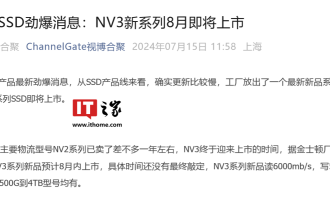 Kingston の新世代エントリーレベル NVMe SSD NV3 が 8 月に発売されると報告されています
Jul 17, 2024 pm 08:38 PM
Kingston の新世代エントリーレベル NVMe SSD NV3 が 8 月に発売されると報告されています
Jul 17, 2024 pm 08:38 PM
7月15日の当サイトのニュースによると、WeChatの公開アカウントChannelGateによると、キングストンは新世代のエントリーレベルNVMeソリッドステートドライブシリーズNV3を8月に発売する予定だという。 Kingston NV3 は、既存製品 NV2 と同じ PCIe4.0×4 仕様を引き続き使用し、シーケンシャル読み取り速度は 6000MB/s に向上し、シーケンシャル書き込み速度も 5000MB/s に達し、3500 よりも大幅に高速になります。 NV2の/2800MB/秒。 NV3 ソリッド ステート ドライブは、NV2 に登場した 250GB バージョンを廃止し、500GB、1TB、2TB、4TB の 4 つの容量ポイントをカバーします。このサイトは、NV3 のパラメーターが、2024 台北国際コンピューター ショーでキングストンが以前展示した KentingBay の「KentingBay」に似ていることに気づきました。
 ニュースによると、Phison は「今後数か月以内に」128TB SSD を発売するとのこと
Jun 22, 2024 am 08:19 AM
ニュースによると、Phison は「今後数か月以内に」128TB SSD を発売するとのこと
Jun 22, 2024 am 08:19 AM
6月21日の当サイトのニュースによると、企業規模の拡大に伴い、日々生成されるデータの量も増加しており、そのデータのバックアップや管理がますます困難になるという。同時に、生成 AI の導入によりこの問題はさらに悪化し、従来のストレージ方法に大きな課題をもたらしています。実際、128TBのソリッドステートドライブは長い間開発されてきました。たとえば、Huaweiは128TB SSDを開発していると以前に発表しましたが、この製品はExabyteレベルのOceanStor A800シリーズの一部としてのみ入手可能であり、提供されていません。 2025 年まで利用可能になる予定です。今年初めの CES2024 展示会で、Phison は企業向けの X2 シリーズ SSD プラットフォームを含むさまざまな SSD と SSD コントローラーを展示しましたが、これは




